PowerShell מגיע מותקן כברירת מחדל ב- Windows10. מיקרוסופט דחפה לאט לאט את PowerShell למרכז הבמה. סביר להניח ש- PowerShell יחליף בסופו של דבר את שורת הפקודה לחלוטין. נותר עוד קצת זמן עד שזה יקרה, אבל זה התחיל. לאחר עדכון היוצרים, Windows 10 החליף את שורת הפקודה בתפריט משתמשי הכוח באמצעות PowerShell. זה גם הסיר את האפשרות 'פתח את חלון הפקודה כאן' ב- Explorer. בגירסאות ישנות יותר של Windows, ועד עדכון יום השנה של Windows 10, אם החזקת את מקש המשמרת ולחצת באמצעות לחצן העכבר הימני על תיקיה קיבלת אפשרות 'פתח חלון פקודה כאן' בתפריט ההקשר. הוא הוחלף ב- PowerShell אבל אתה יכול להחזיר אותו. הנה איך.

פתח את חלון הפקודה כאן
כדי להחזיר את חלון הפקודה לפתיחה כאןבתפריט ההקשר של Explorer, עליך לשנות את הרישום של Windows. תזדקק לזכויות ניהול כדי לשנות את הרישום. סביר להניח שזה לא ישבור שום דבר, אך בכל זאת עליך לגבות את הרישום של Windows.
פתח את פנקס הרשימות והדבק את הדברים הבאים בקובץ. שמור אותו עם התוסף REG.
Windows Registry Editor Version 5.00 [HKEY_CLASSES_ROOTDirectoryshellcmdprompt] @="@shell32.dll,-8506" "Extended"="" "NoWorkingDirectory"="" [HKEY_CLASSES_ROOTDirectoryshellcmdpromptcommand] @="cmd.exe /s /k pushd "%V"" [HKEY_CLASSES_ROOTDirectoryBackgroundshellcmdprompt] @="@shell32.dll,-8506" "Extended"="" "NoWorkingDirectory"="" [HKEY_CLASSES_ROOTDirectoryBackgroundshellcmdpromptcommand] @="cmd.exe /s /k pushd "%V"" [HKEY_CLASSES_ROOTDriveshellcmdprompt] @="@shell32.dll,-8506" "Extended"="" "NoWorkingDirectory"="" [HKEY_CLASSES_ROOTDriveshellcmdpromptcommand] @="cmd.exe /s /k pushd "%V""
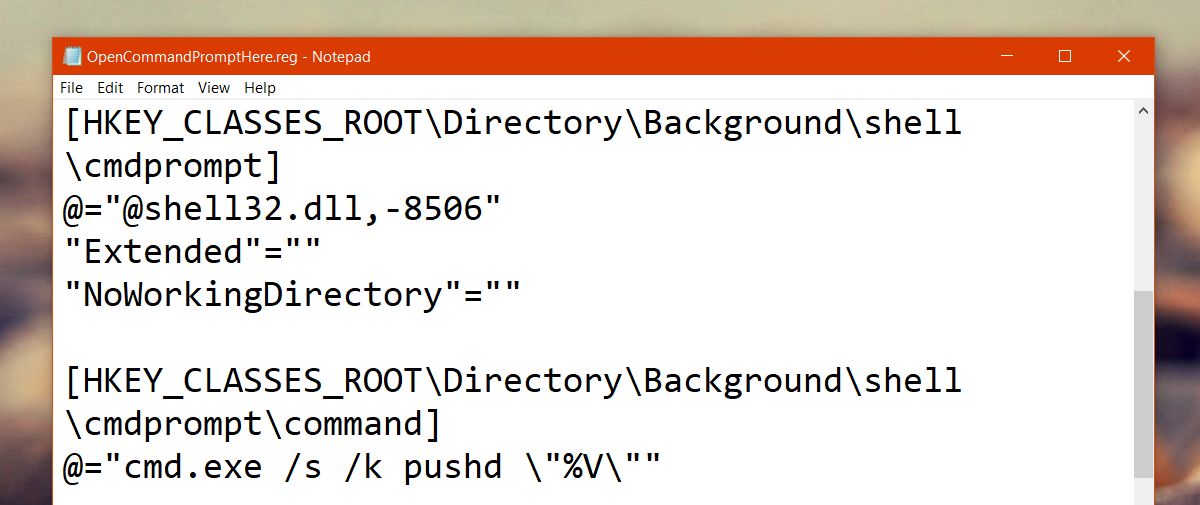
הפעל קובץ זה. לחץ באמצעות לחצן העכבר הימני עליו ובחר באפשרות 'מיזוג' בתפריט ההקשר. אם תתבקש, הזן את סיסמת הניהול שלך.
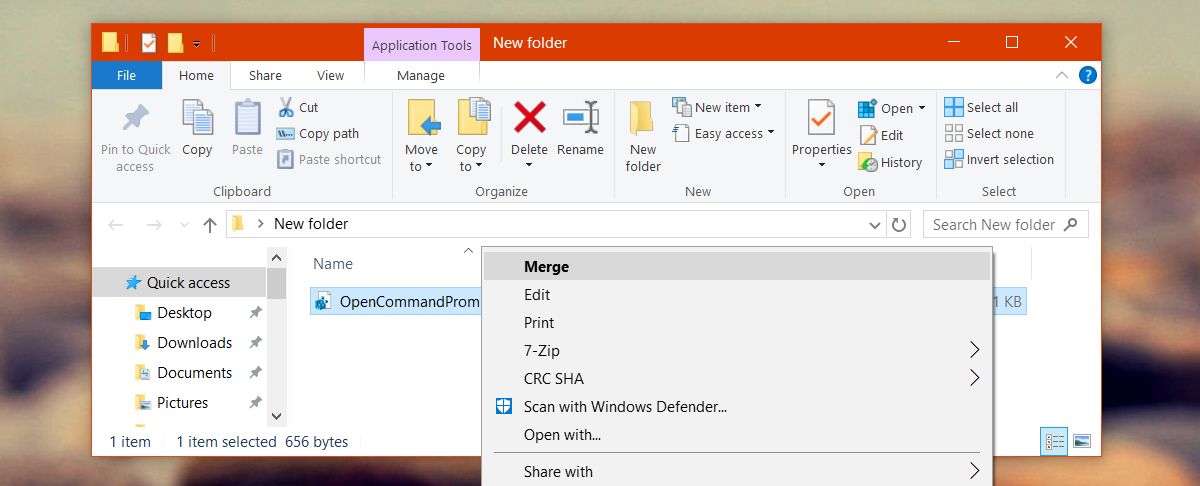
תוכלו לראות כמה אזהרות צצות אך הן אינן שגרתיות. לאחר מיזוג קובץ הרישום, החזק את מקש Shift ולחץ באמצעות לחצן העכבר הימני בתוך כל תיקיה.
אפשרות חלון הפקודה לפתיחה כאן תחזור בתפריט ההקשר. אפשרות חלון הפתיחה של PowerShell כאן אינה נגועה. אתה יכול להשתמש באחד מהם.
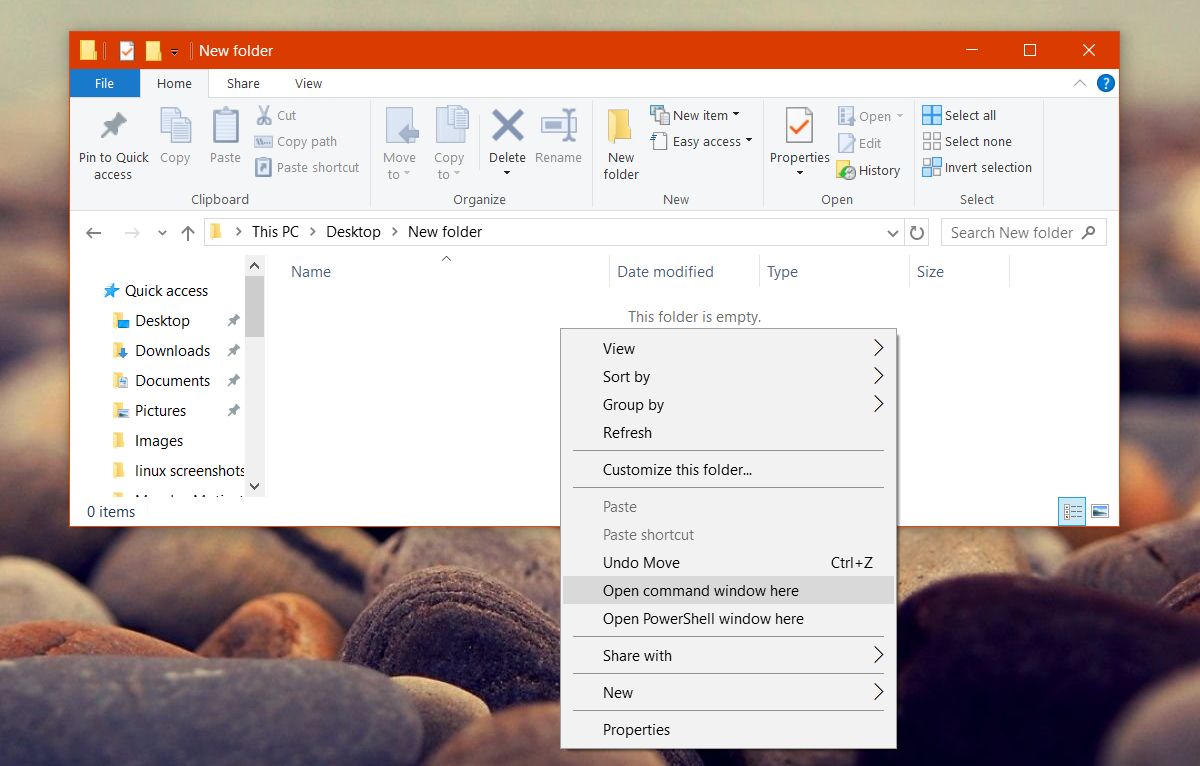
הוסף שורת פקודה כדי Win + X תפריט
עדכון היוצרים הסיר את שורת הפקודה מתפריט Win + X. שוב, זה לא בלתי אפשרי להחזיר אותו. למעשה קל יותר להחזיר אותו מאשר אפשרות חלון הפקודה הפתוחה כאן.
לחץ באמצעות לחצן העכבר הימני על שורת המשימות ובחר שורת המשימותהגדרות מתפריט ההקשר. פעולה זו תפתח את אפליקציית ההגדרות ותעביר אותך להתאמה אישית> שורת המשימות. גלול מטה וכבה את 'החלף שורת הפקודה ב- Windows PowerShell בתפריט כשאני לחץ לחיצה ימנית על לחצן התחל או לחץ על מתג Windows + X'. השינוי מיושם מייד.
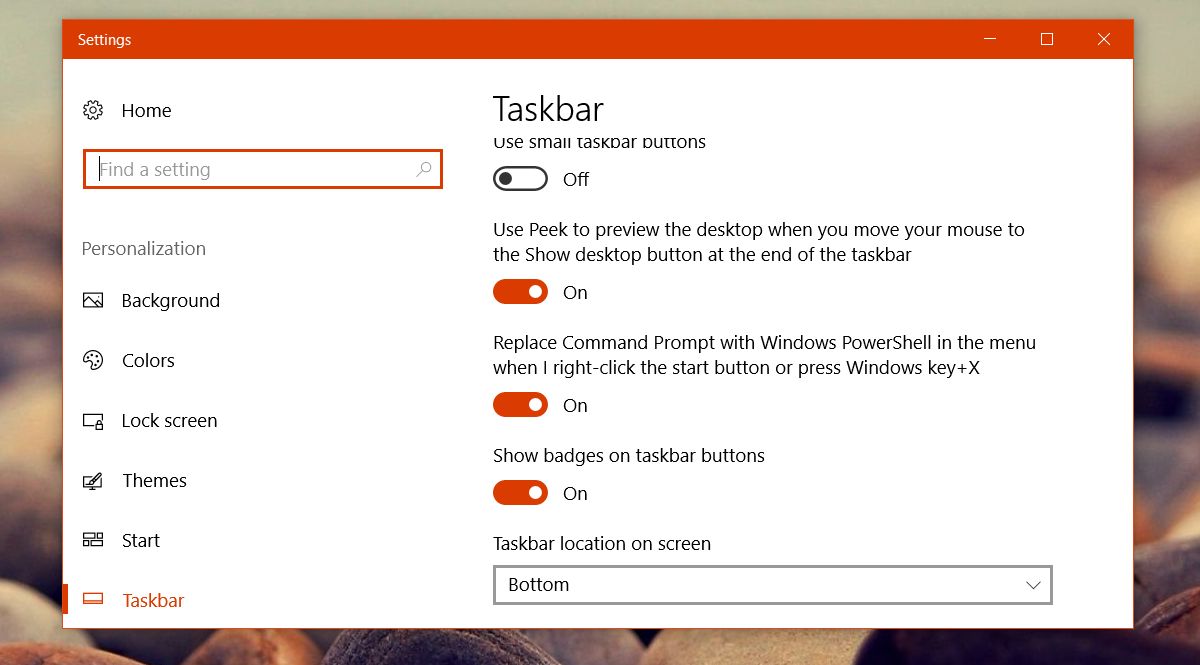
זה רק אחד מכאבי הגידול המעטיםמגיעים עם עדכוני Windows 10. עדכון היוצרים הסיר את האפשרות לשנות את גופן המערכת עבור פריטים שונים אך יש אפליקציה המאפשרת לשנות את גודל הגופן של המערכת באופן ידני.













הערות